
Lesley Fowler
0
794
63
 Некоторое время Posterous был домом для тысяч блогов, включая несколько моих. Они начали продавать себя как способ без труда blog, таким образом, вероятно, приобретая много менее технологичных опытных блоггеров, ищущих решение, чтобы их блог начался быстро. И из-за этого, я чувствую, что определенно должны быть инструкции относительно того, что вы делаете сейчас, когда Posterous исчезнет навсегда… завтра, 30 апреля.
Некоторое время Posterous был домом для тысяч блогов, включая несколько моих. Они начали продавать себя как способ без труда blog, таким образом, вероятно, приобретая много менее технологичных опытных блоггеров, ищущих решение, чтобы их блог начался быстро. И из-за этого, я чувствую, что определенно должны быть инструкции относительно того, что вы делаете сейчас, когда Posterous исчезнет навсегда… завтра, 30 апреля.
Теперь Posterous предоставил некоторые инструкции по резервному копированию вашего блога и указал вам направление для его переноса в WordPress или SquareSpace, что было мило с их стороны. Однако мне показалось интересным, что они не упомянули Tumblr, их самого крупного конкурента, или даже Blogger, который все еще очень популярен в игре. В этой статье я расскажу вам о процессе резервного копирования и миграции для шести надежных вариантов, в том числе Posthaven, Tumblr, Blogger, WordPress.com и WordPress.org (самостоятельно). Кроме того, я добавлю несколько советов / напоминаний в конце.
Легко: постеров в постхейвен ($ 5 / месяц)
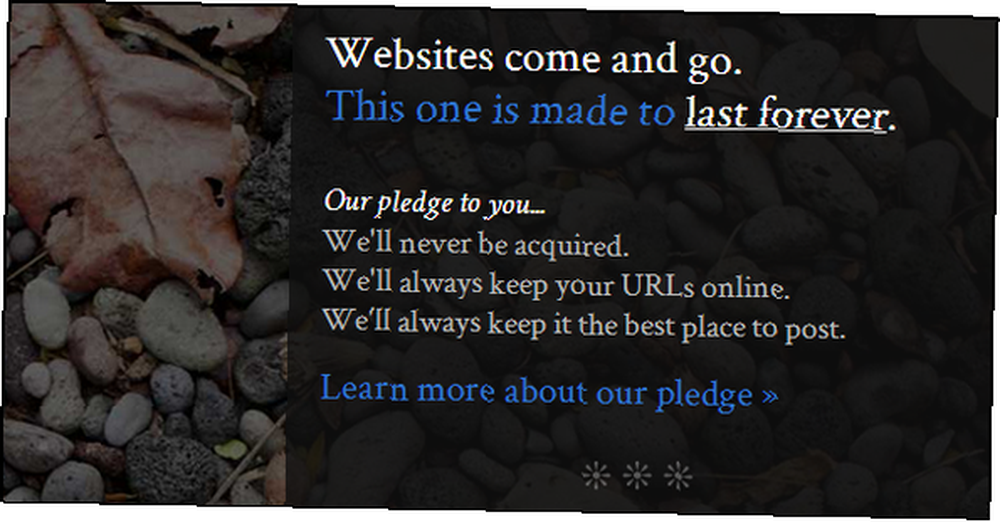
Posthaven, как вы, наверное, заметили, не бесплатен. удушье! Но Постер был ... и ты видел, что с ними случилось. Я не собираюсь пытаться убедить вас попробовать их, вместо этого я укажу вам на их обещание, которое и заинтересовало меня в их служении. Они также написали непредвзятый пост, в котором описаны некоторые варианты переноса вашего постерного блога..
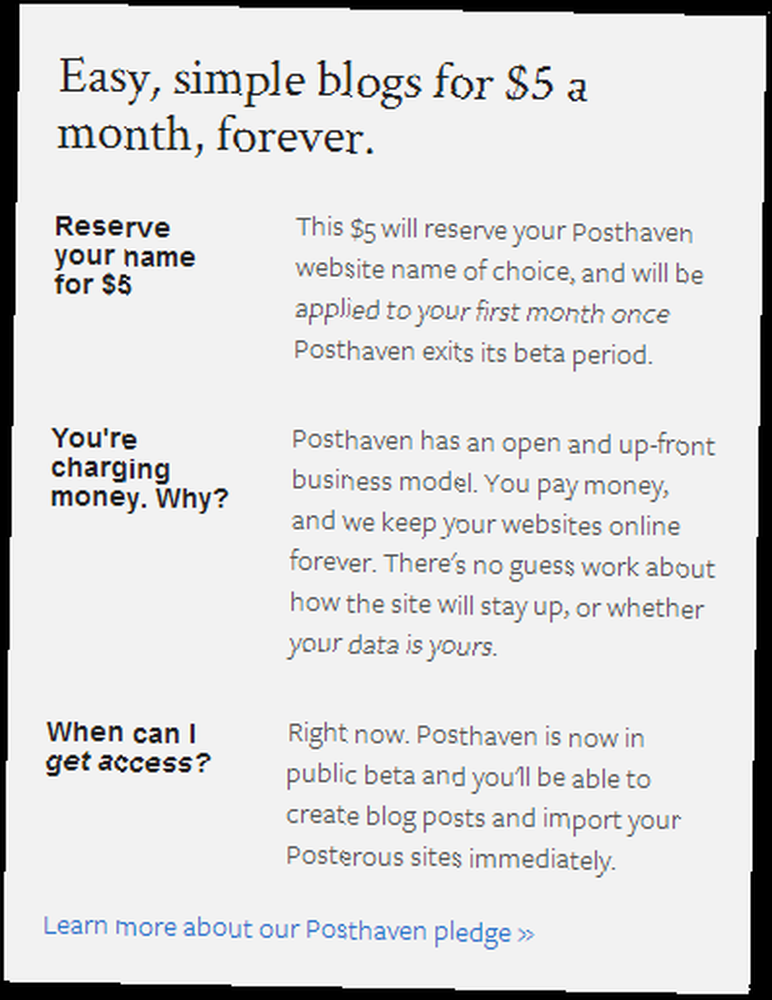
Шаг 1: Регистрация
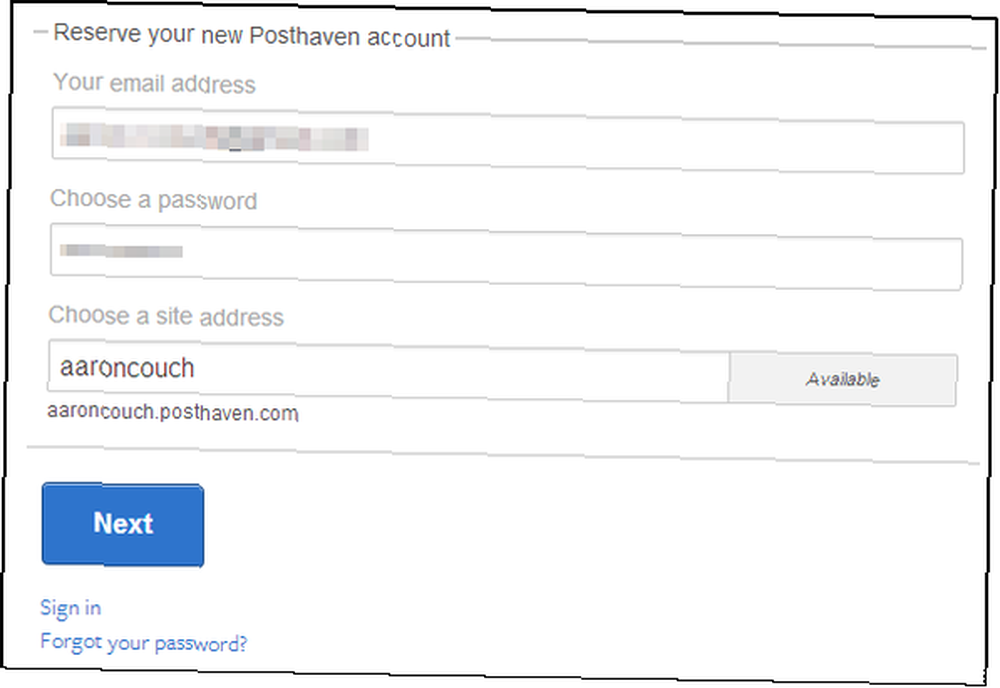
Это довольно просто, правда. Введите адрес электронной почты, пароль и название вашего сайта Posthaven (это не будет иметь значения, если все, что вы хотите сделать, - это перенести свой блог Posterous). Затем заполните способы оплаты (на фото ниже) и все готово.
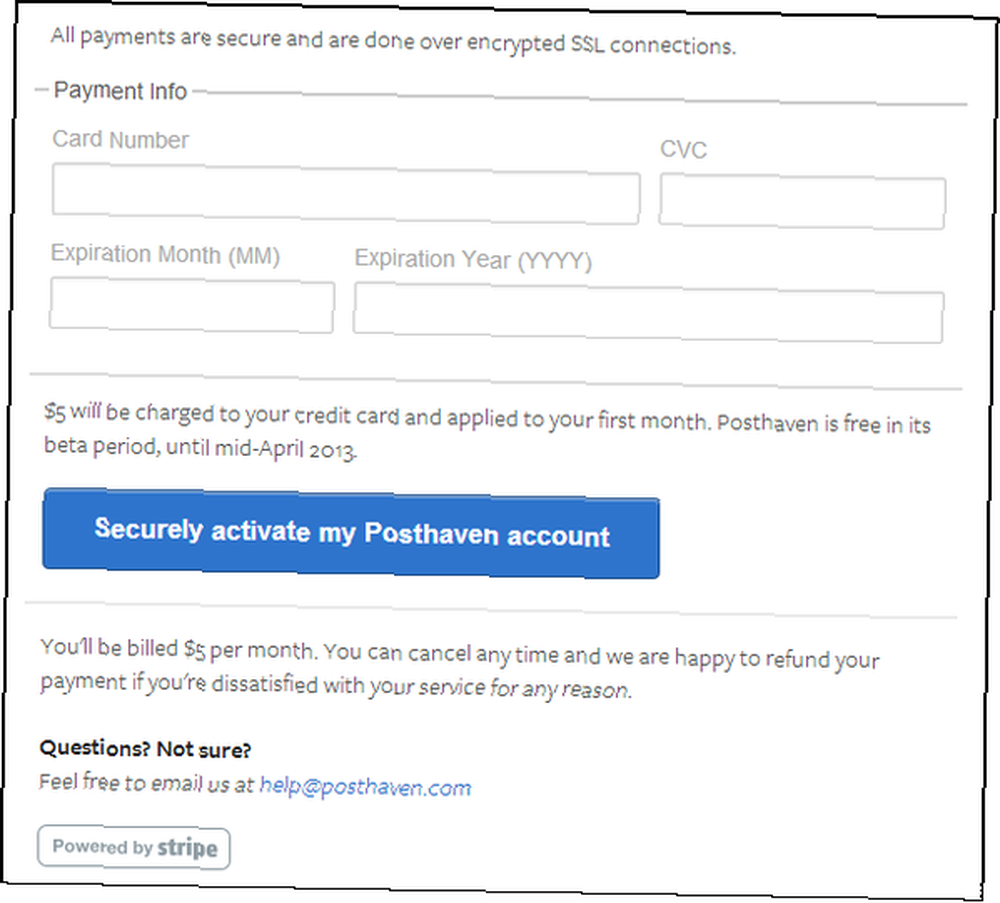
Шаг 2: импортируйте ваш постерный блог

После входа вы попадете на панель инструментов. С левой стороны есть три пункта меню. Нажмите на нижнюю, Импортируйте свой постерный блог, введите свои учетные данные для входа в Posterous и нажмите синюю кнопку с названием Добавить постер аккаунт.
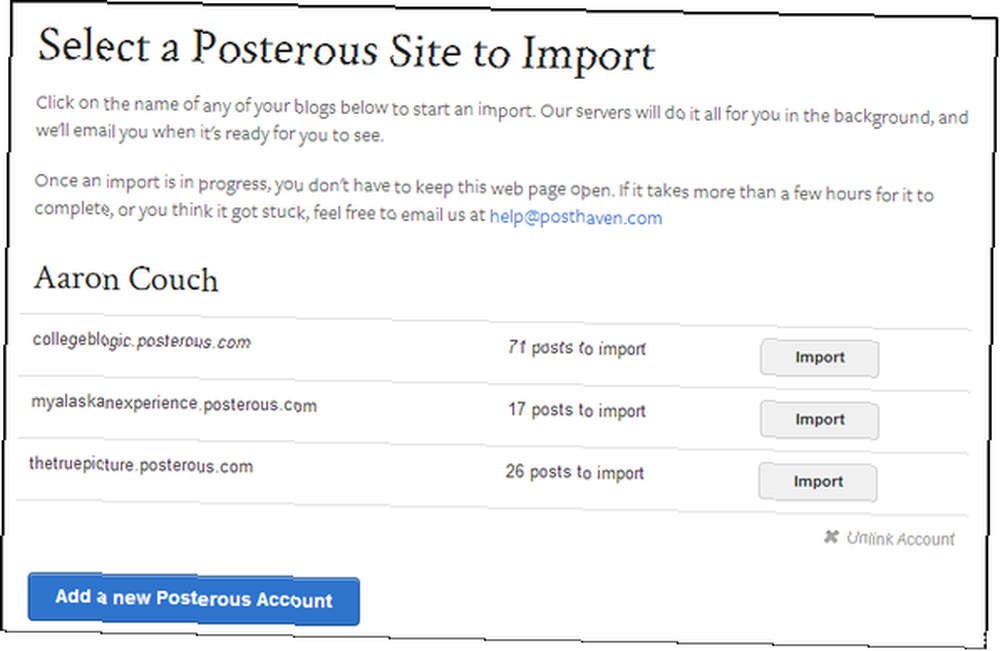
Затем вы выберете, какие блоги вы хотите импортировать (на фото выше), и процесс миграции начнется немедленно. После завершения импорта вы получите электронное письмо о том, что ваш сайт готов.
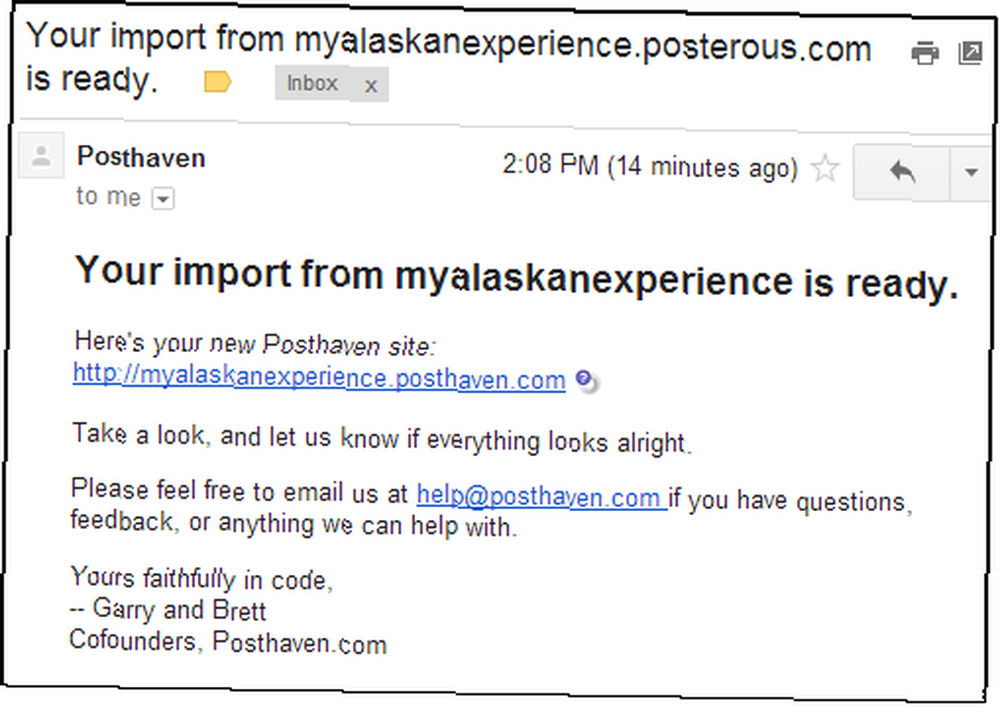
Posthaven сравнивает себя с Posterous во многих отношениях, но они стремятся сделать его простым. Это отражено в их функциях, но разве это не то, чем занимается блоггинг - писать, а не возиться с настройками и пытаться разобраться??

В общем, Posthaven был самым простым и быстрым по сравнению со всеми другими методами. Была одна проблема, из-за которой изображение не было импортировано должным образом, это было связано с проблемой в Posterous API.
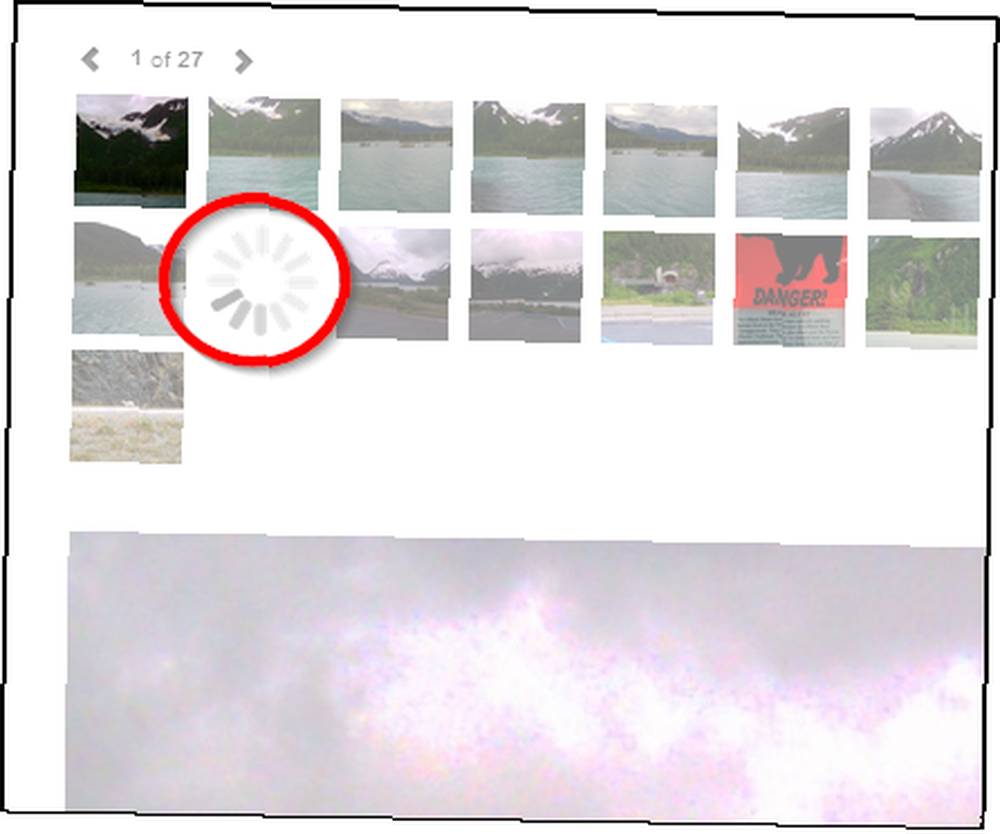
Я отправил им по электронной почте сообщение о моей проблеме, и они сразу же решили ее - что-то нужно сказать об отличном обслуживании клиентов, особенно когда сайтом управляют два парня..
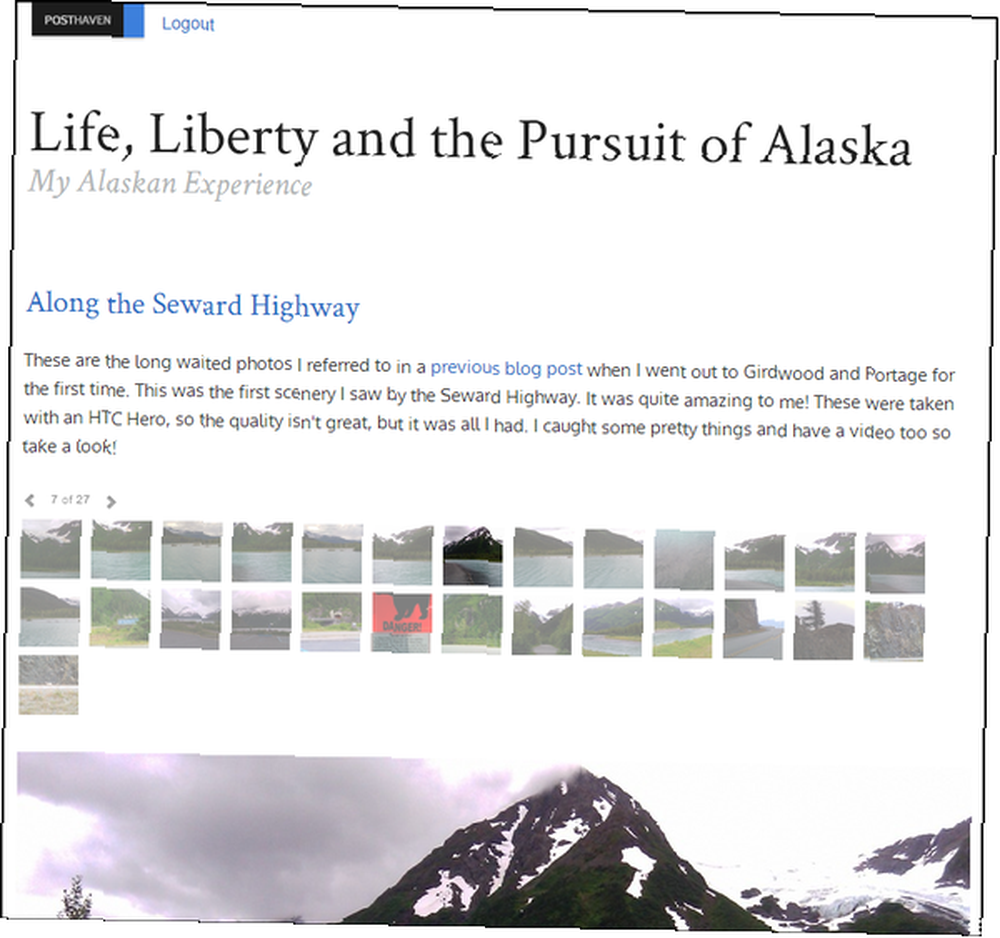
Posthaven Особенности:
- Быстрая и плавная миграция (включает сайт под названием, описание, URL, страницы и ссылки)
- Чистый интерфейс
- Автопост в Twitter и Facebook
- Пользовательский домен (например,. example.com/blog вместо example.posthaven.com)
- Опция, защищенная паролем
- Отличная поддержка клиентов
Easy: Posterous To Tumblr Via JustMigrate (бесплатно для 100 сообщений)
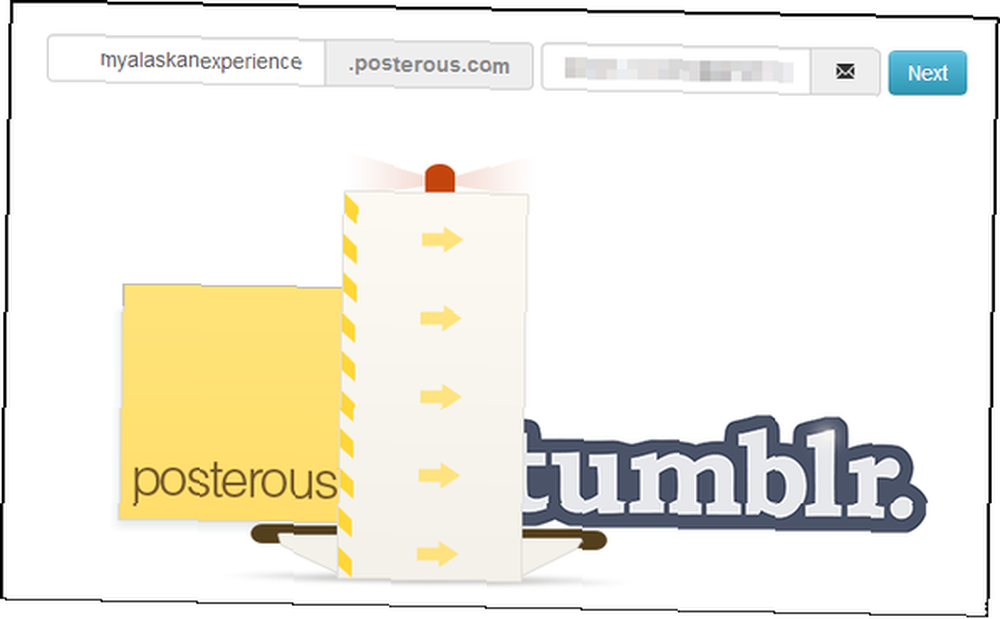
JustMigrate - это инструмент, созданный специально для миграции Posterous на Tumblr. На главной странице (на фото выше) начните с ввода URL своего блога Posterous и адреса электронной почты, который вы хотите, чтобы JustMigrate имел для вас (это не обязательно должен быть тот же адрес электронной почты, который вы используете для Posterous). JustMigrate отправит вас в Tumblr, где вам нужно будет войти в систему и разрешить JustMigrate подключаться к Tumblr..
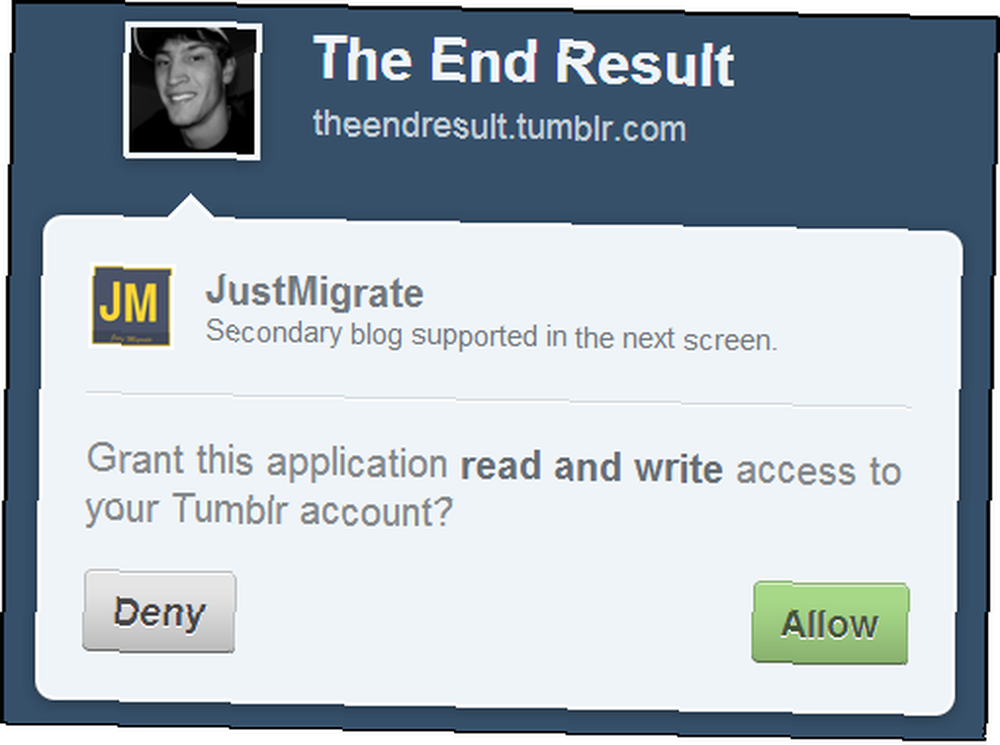
Затем вы сможете выбрать, в какой блог Tumblr вы хотите импортировать Posterous..
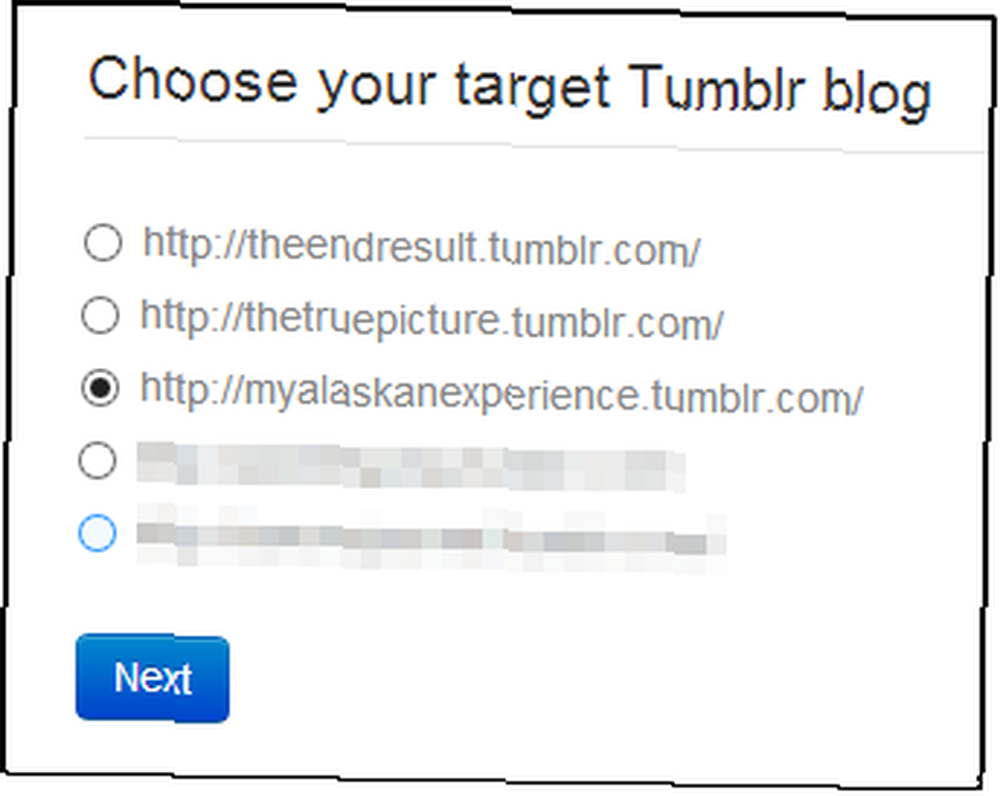
ВАЖНЫЙ: Если вы хотите импортировать Posterous в новый Блог Tumblr, вам нужно будет создать это предшествующий подключить JustMigrate к Tumblr.
Обратите внимание, что JustMigrate является бесплатным только для первых 100 сообщений. Ниже приведена структура ценообразования, которая является достаточно разумной.
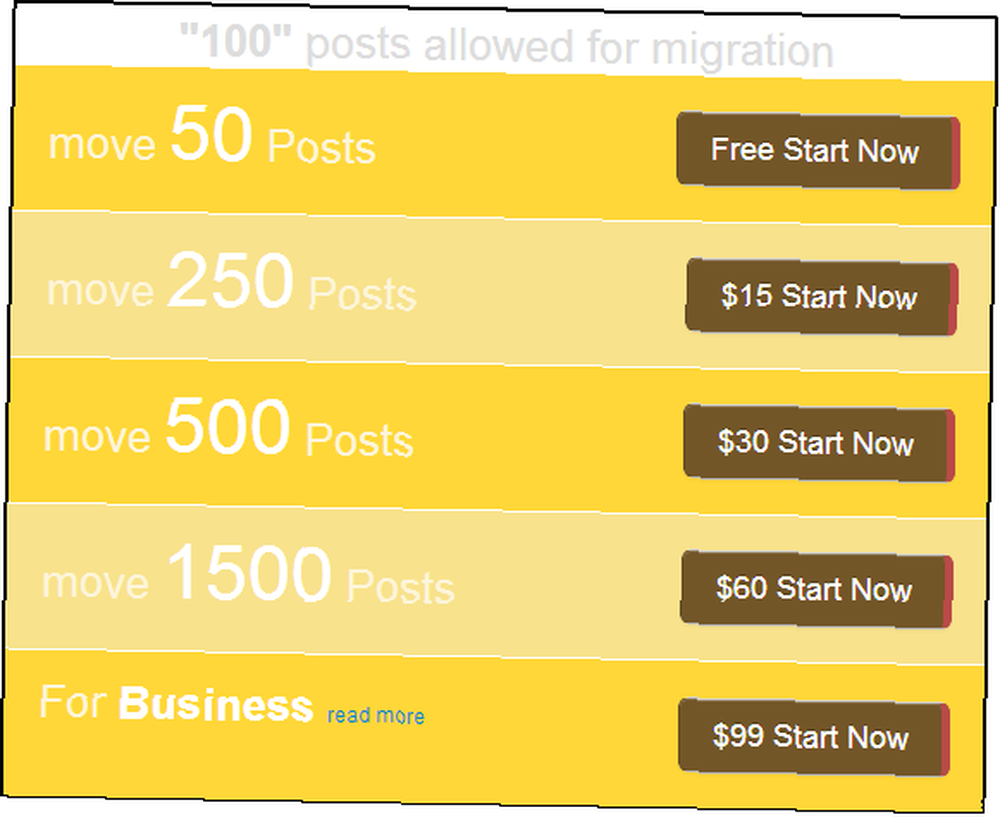
JustMigrate имеет некоторые ограничения, отчасти из-за собственных ограничений Tumblr.
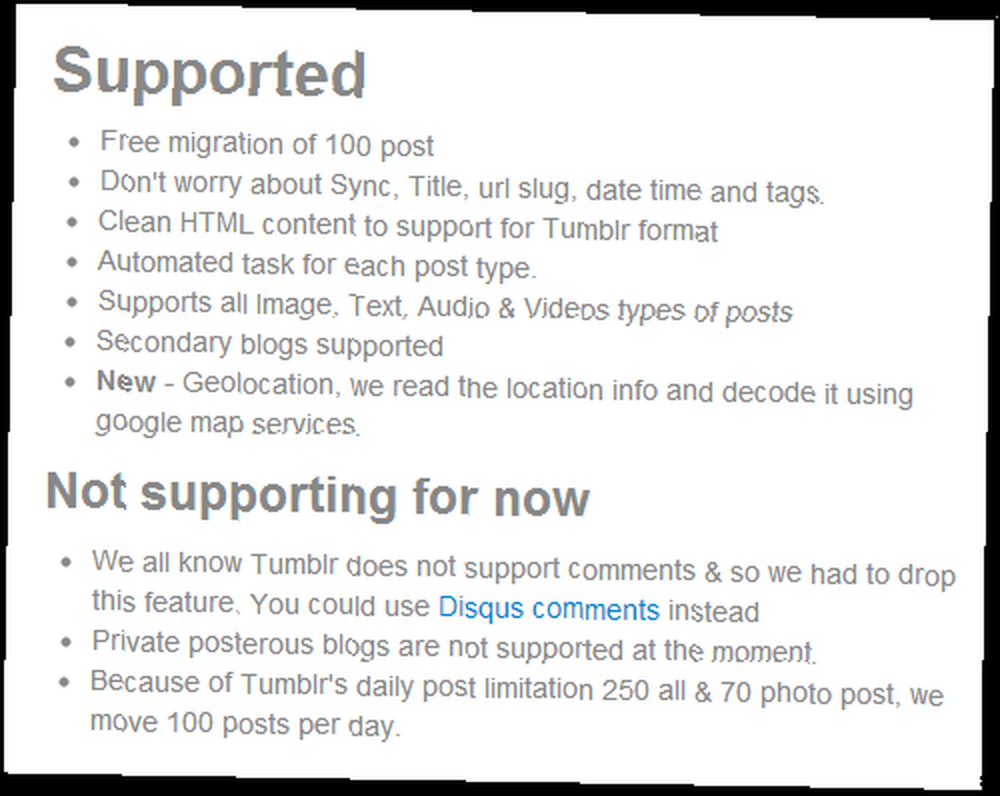
Ниже находится недавно перенесенный блог.
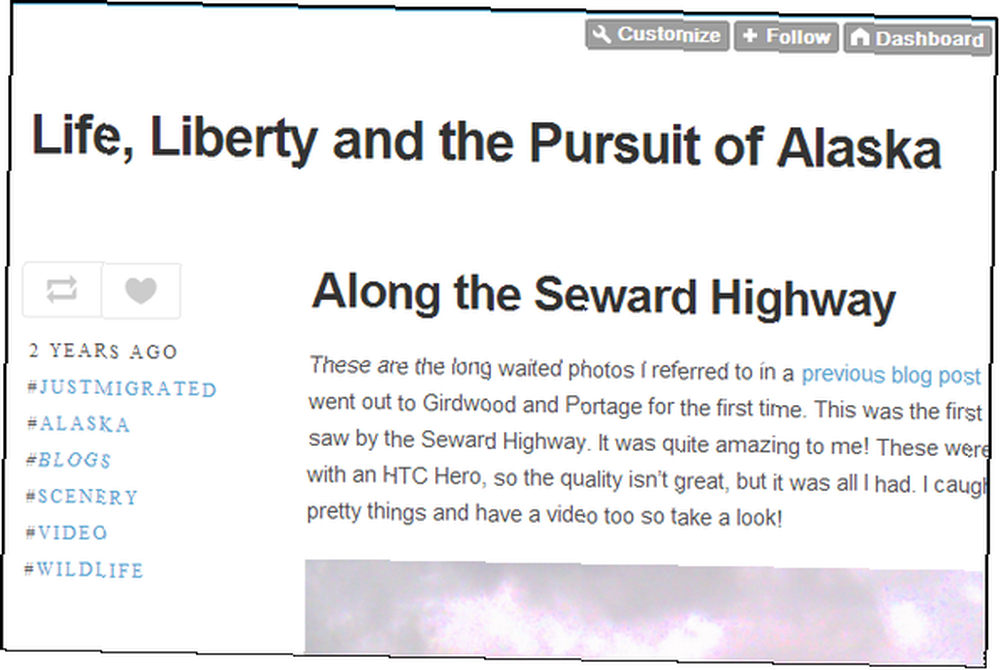
JustMigrated Особенности:
- Простое решение для перехода на Tumblr, самый популярный сайт микроблогов
- Свободно до 100 постов
- Прикрепляет тег #JustMigrated к сообщениям
- Отличная поддержка клиентов
Легко: постеры к Tumblr через импорт2 (бесплатно до 30 апреля)
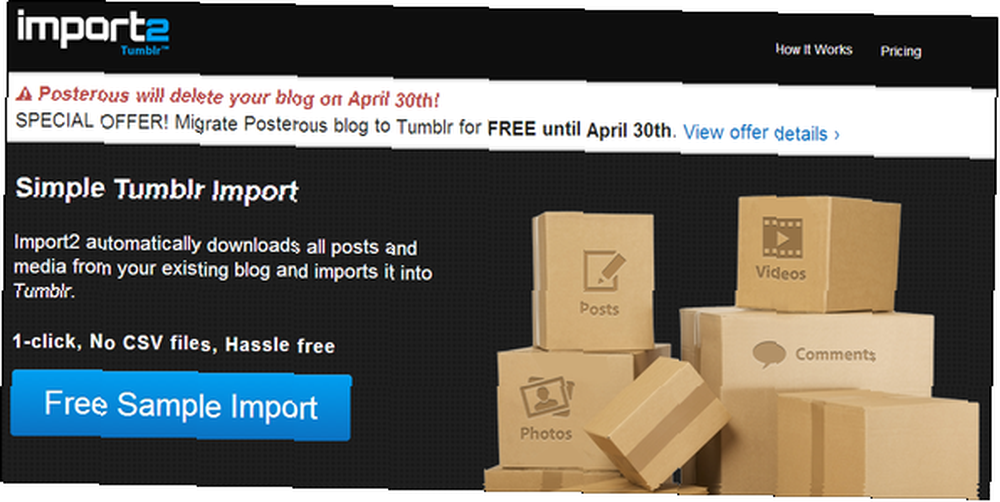
Import2 - это обычно служба, которую вы должны заплатить, чтобы использовать, когда вы хотите импортировать любой блог (не только Posterous) в Tumblr. Однако сейчас они предлагают эту услугу бесплатно (для Posterous) до 30 апреля..
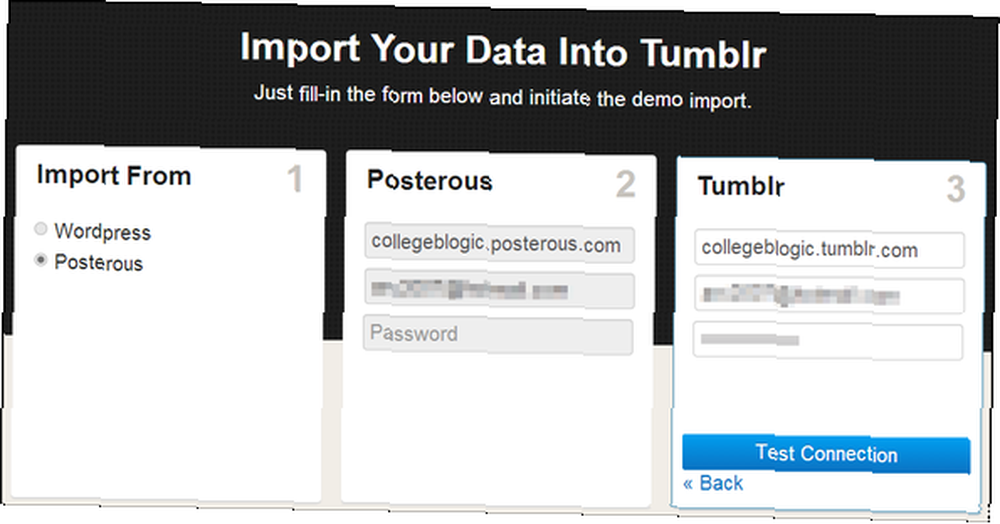
Чтобы начать, нажмите на синий Бесплатный образец импорта кнопку и заполните формы на следующей странице.
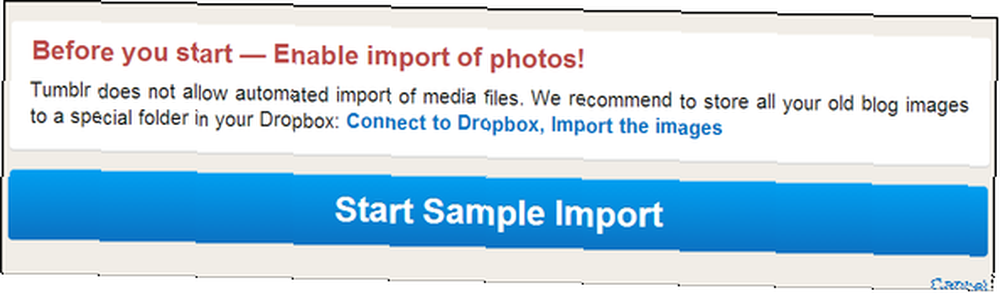
Затем вам нужно подключить Import2 к Dropbox, так как Tumblr не позволяет автоматически импортировать медиа-файлы (как JustMigrate справился с этим, я не знаю).
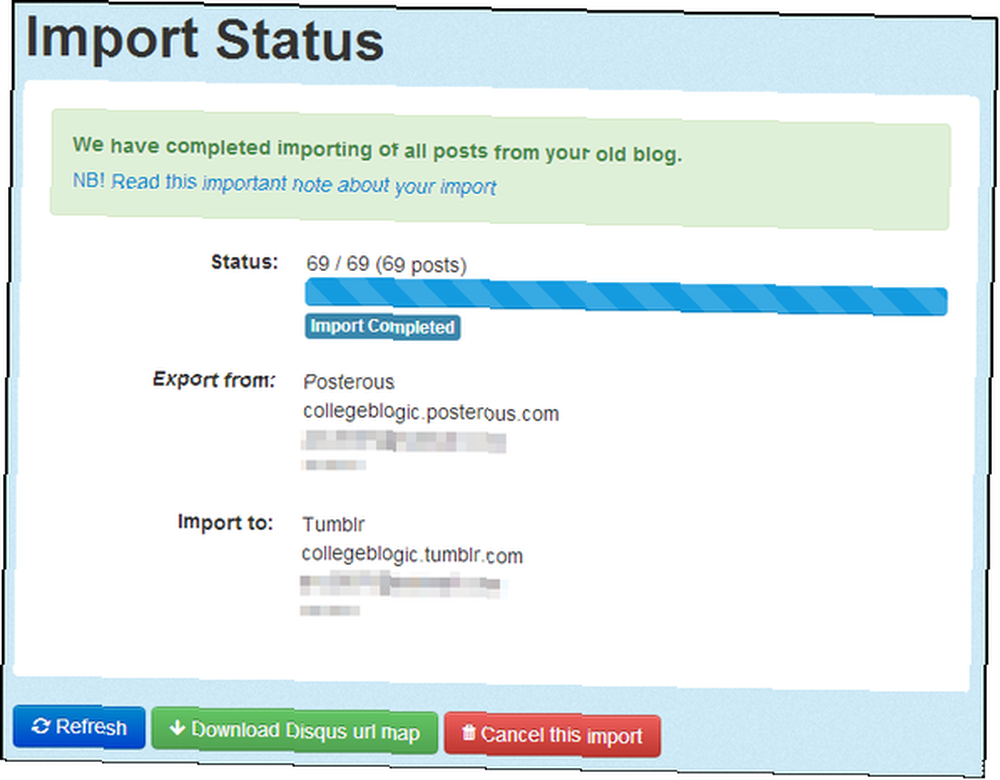
После того, как вы выполните все шаги, ваши сообщения начнут мигрировать. Если у вас возникнут проблемы в течение этого времени, свяжитесь с Import2, и они помогут вам.
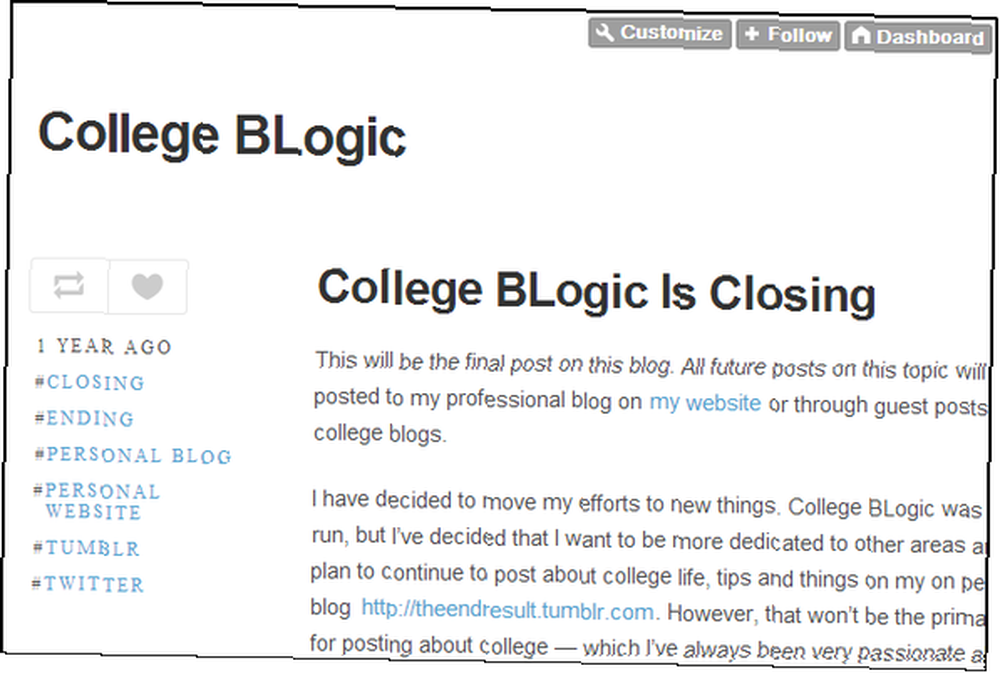
Особенности Import2:
- Бесплатно до 30 апреля
- Полная интеграция с Tumblr
- Быстрое и простое решение
Умеренный: Posterous To WordPress.com (бесплатно)
Импортировать из Posterous в WordPress.com довольно просто. На самом деле WordPress предоставляет подробное руководство о том, как это сделать, так что, кроме того, что вы пройдете по шагам, посмотрите их инструкции..
Я скажу, что этот процесс был одним из самых быстрых и подробных, после Posthaven. Я был очень доволен тем, как все переместилось и закончил тем, что смотрел.
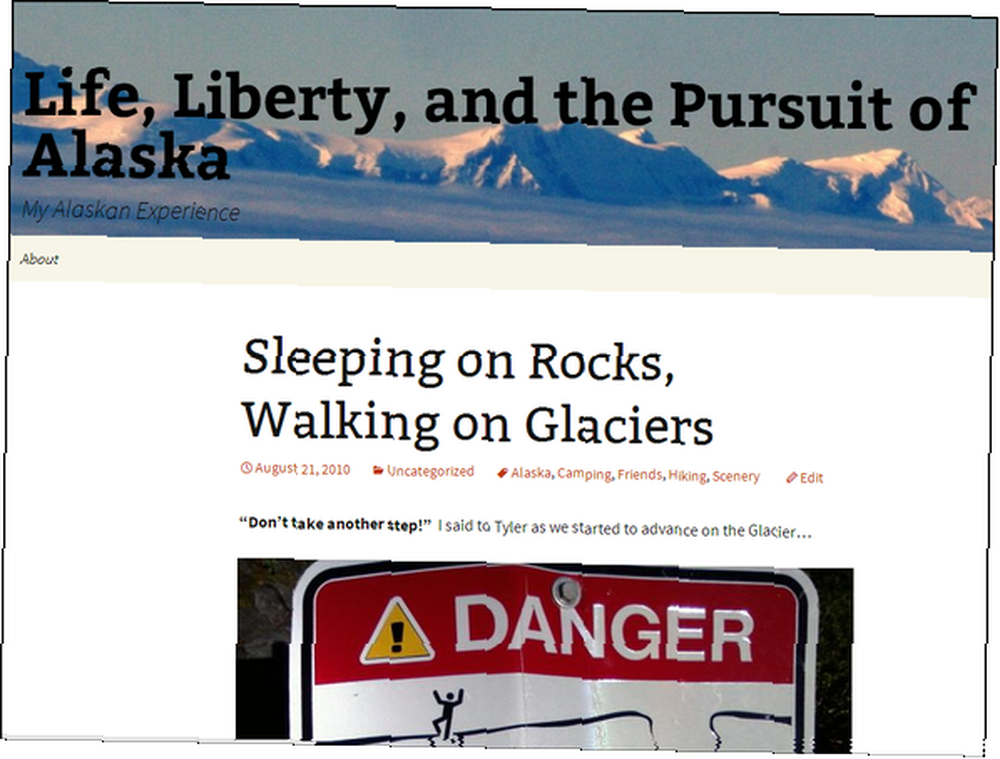
Дополнительно: постер для собственного WordPress.org (“Свободно”)
Если у вас уже есть блог с самостоятельным размещением, или вы, возможно, хотите создать его Настройка блога Часть 1: Метод самостоятельного хостинга DIY Настройка блога Часть 1: Метод самостоятельного хостинга DIY Существует множество качественных бесплатных «регистрируемые» сервисы блогов, разбросанные по всему Интернету, с такими громкими именами, как Tumblr, WordPress.com, Blogger и Posterous, становятся все более популярными по мере роста их числа. Так было не всегда, ... вы можете подумать о том, чтобы перенести в него свой постерный блог. Для этого вам понадобится плагин Posterous Importer Advanced. Если вы выполните поиск в разделе плагинов на панели инструментов WordPress, вы сможете установить его непосредственно в WordPress без необходимости загрузки и выгрузки. После установки просто нажмите Активировать плагин.
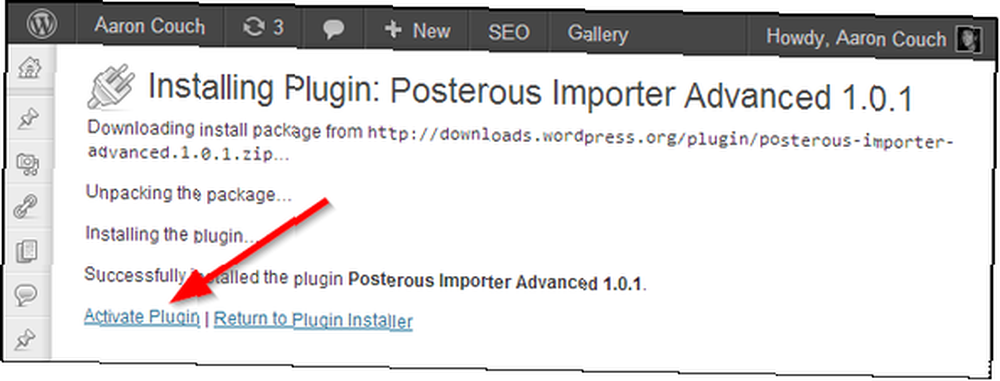
На боковой панели слева нажмите инструменты а потом Импортировать. В списке платформ блога нажмите Постерный XML.
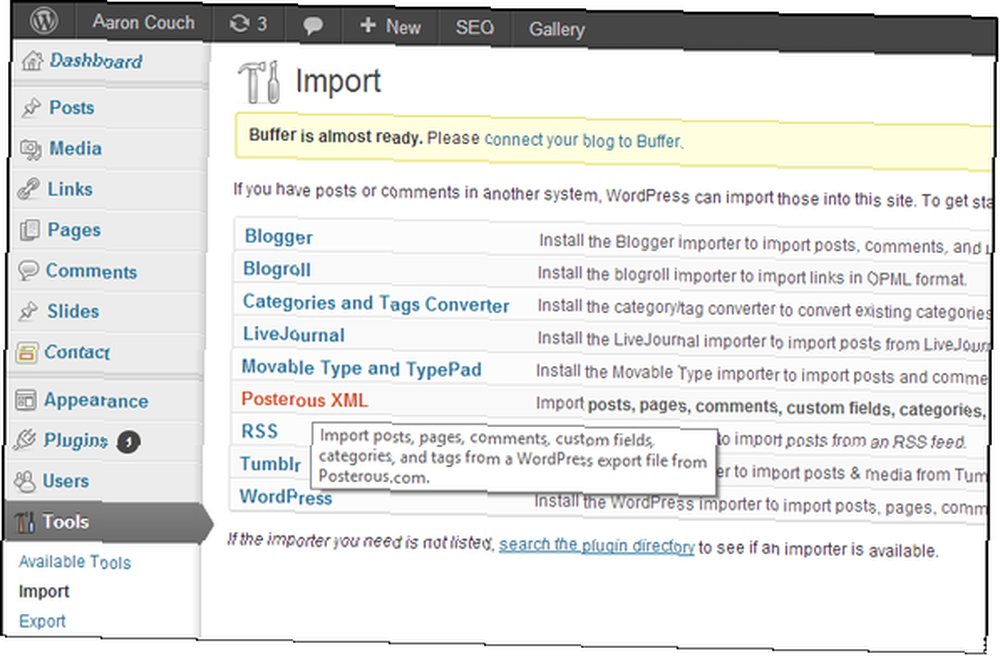
Нажмите на Выберите файл и перейдите туда, где вы сохранили файл Posterous.
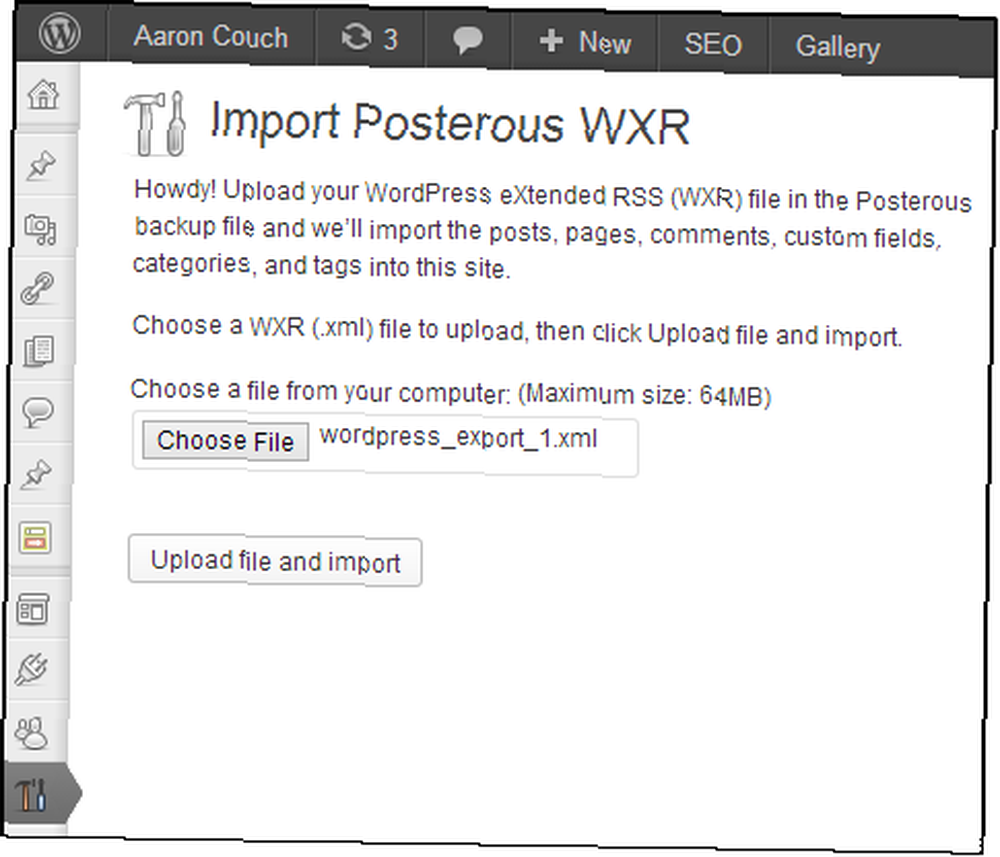
Как вы получаете файл Posterous? Инструкции от WordPress.com показывают, как.
Файл будет загружен в виде файла ZIP и должен быть распакован. Здесь вы найдете нужные вам файлы.
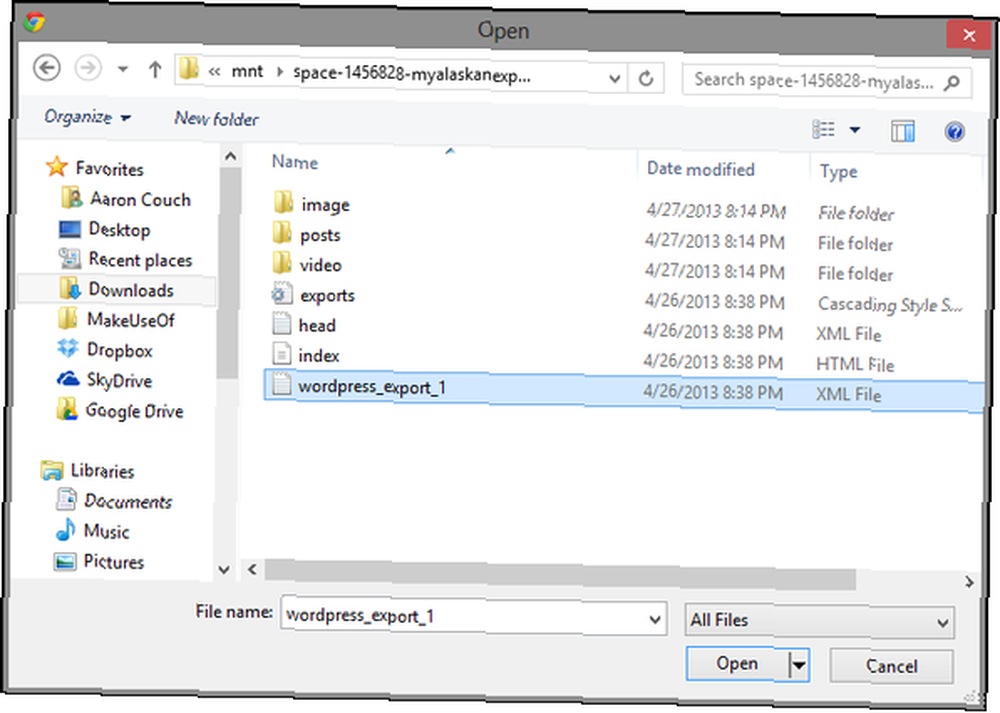
Следуйте остальным инструкциям, чтобы завершить импорт, включая ввод учетных данных Posterous, и вы быстро разместите свой старый блог Posterous в своем новом блоге WordPress с собственным доступом.

НОТА: “Свободно” в кавычках, так как технически доменное имя и хостинг не бесплатны.
Умеренный до продвинутого: постер для блоггера (бесплатно)
Вероятно, лучший способ перейти на Blogger - это сначала перейти на WordPress… к сожалению. Так что, если у вас уже есть учетная запись WordPress.com, вы на шаг впереди. Для тех из вас, кто этого не делает, вам нужно создать его, если вы хотите переместить свой постерный блог в Blogger.
Теперь, как я уже сказал, это лучший способ, который я лично нашел и добился успеха. В некоторых местах в Интернете предлагалось загрузить header.xml файл из Posterous для загрузки в Blogger.
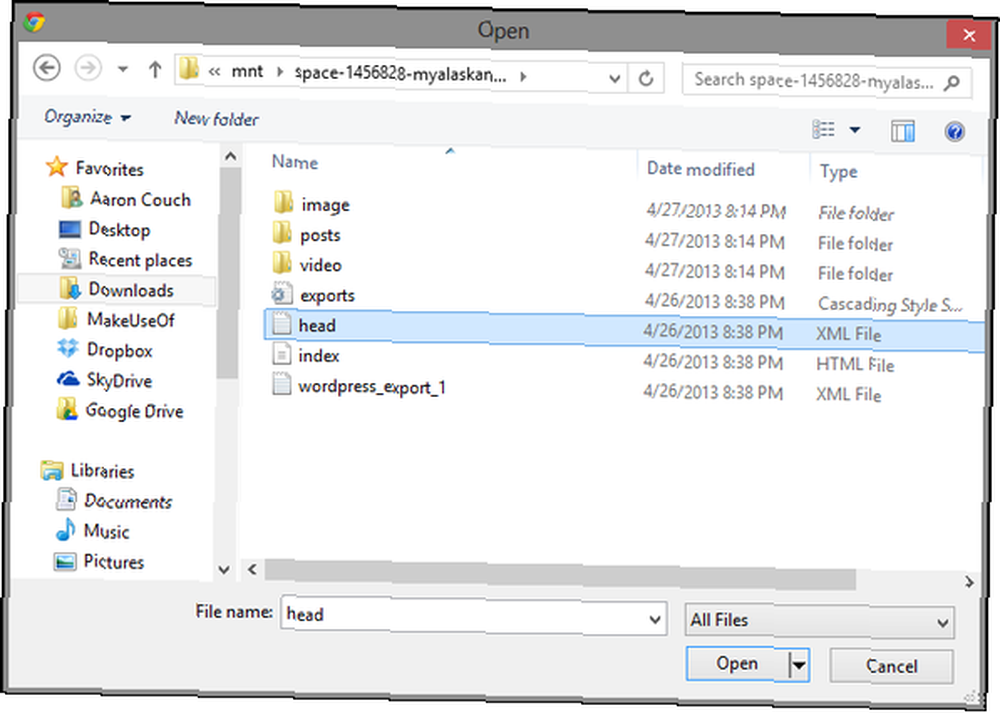
Я пробовал это несколько раз, и это не сработало. Тем не менее, с помощью WordPress для Blogger метод сделал. Поэтому сначала следуйте инструкциям WordPress.com, а затем вернитесь сюда, чтобы узнать, как экспортировать WordPress.com в Blogger..
Хорошо, теперь вы должны иметь свой блог на WordPress.com. На панели управления WordPress перейдите к инструменты на левой боковой панели и нажмите экспорт.
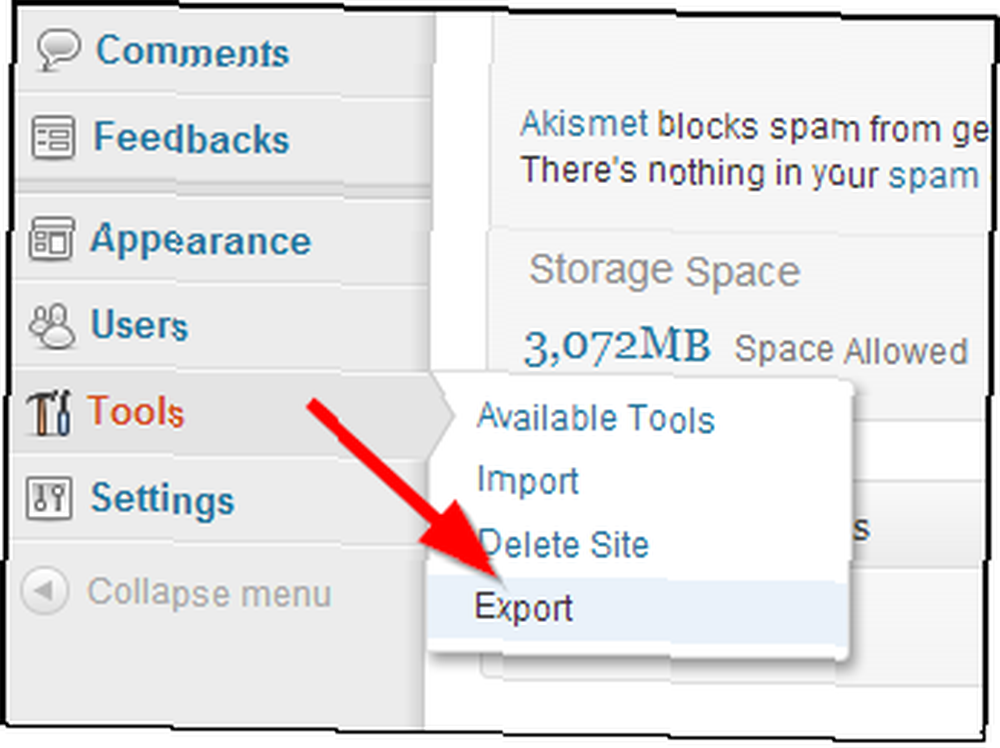
Следующая страница даст вам два варианта - выберите первый, который называется экспорт и просто создайте XML-файл всего на своем блоге. После этого вы сможете выбрать, хотите ли вы экспортировать весь свой контент, или просто ваши посты, или страницы, или отзывы. выберите Весь контент и нажмите синий Скачать файл экспорта кнопка.
Теперь вам нужно преобразовать файл WordPress в формат файла Blogger. Есть отличный инструмент для этого в [Больше не доступно].
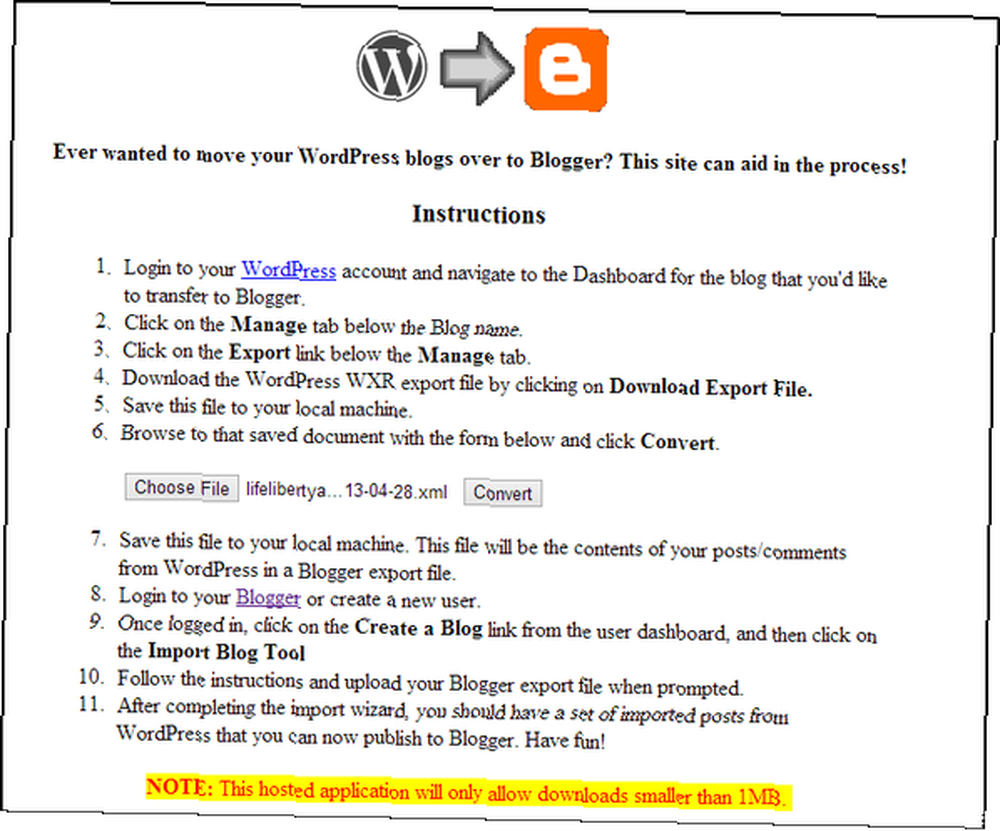
Обратите внимание, что файл должен быть менее 1 МБ. Если у вас есть файл больше этого, вы можете использовать сплиттер. После преобразования и сохранения нового файла Blogger на компьютер его необходимо загрузить в Blogger. В Blogger слева от вас будет боковая панель. Прокрутите вниз и нажмите настройки, затем прокрутите вниз и нажмите Опции.
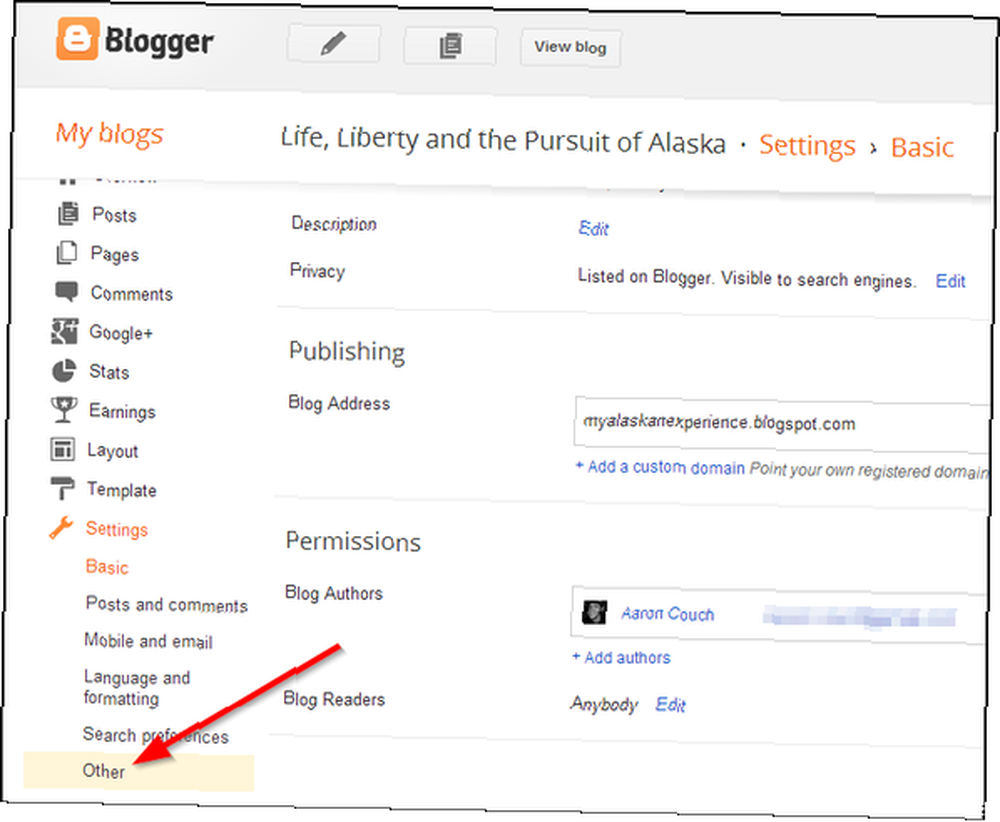
На вершине Опции страница под Инструменты блога, щелчок Импорт блога.
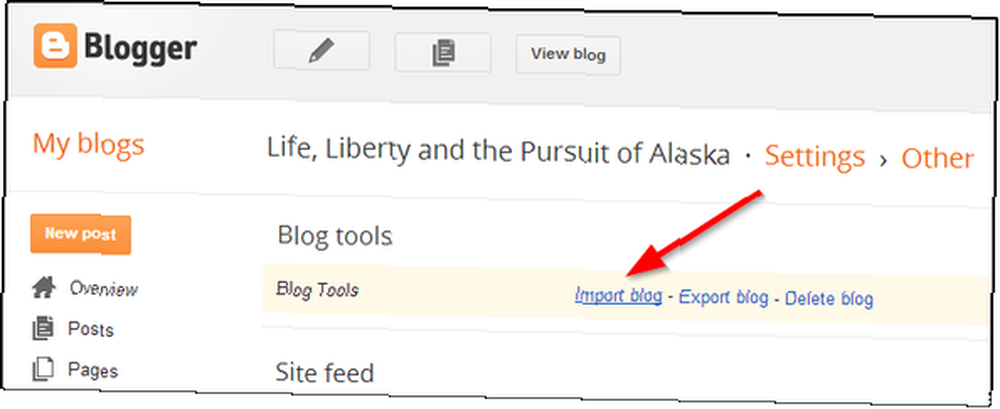
Используйте проводник Windows открыто окно для перехода к тому месту, где вы сохранили XML-файлы Blogger, и загрузите их (опять же, вам нужно будет загрузить только несколько файлов) если ваш файл WordPress был больше 1 МБ).
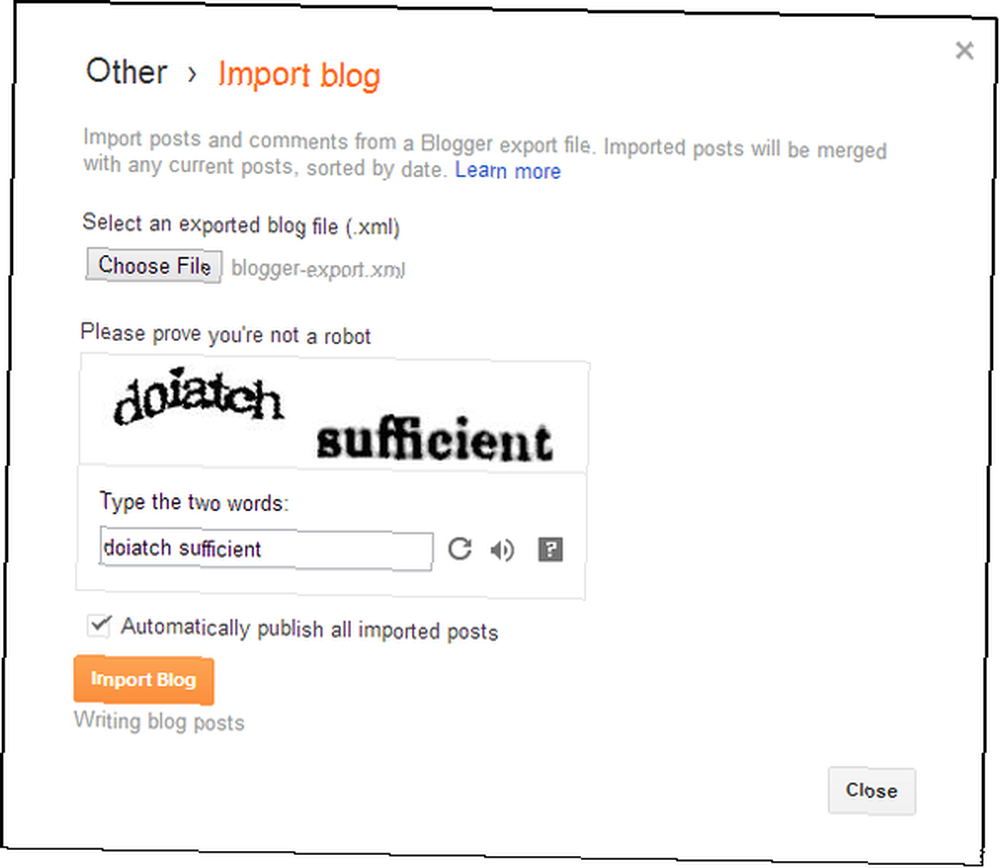
После того, как вы заполните CAPTCHA и нажмите на оранжевый Импорт блога кнопка, все будет готово и сообщения появятся довольно быстро.
Совет 1: используйте несколько методов миграции
Я лично рекомендую использовать несколько методов, чтобы ваш блог не зависел от одного сервиса. Кроме того, некоторые опции не так полнофункциональны, как другие. Например, если вы хотите перейти на Tumblr, я обнаружил, что мои страницы из блога Posterous не были импортированы.
НОТА: В этом процессе Постхейвен был только блог, который импортировал все правильно. У всех других методов было что-то “от” с ними. У Blogger были гигантские картинки, мой WordPress не содержал весь текст для какой-либо статьи, а WordPress.com не импортировал страницы.
Так что, возможно, следует изменить заголовок, чтобы использовать Posthaven в дополнение ко всему, что вы хотите сделать. Даже если вы хотите использовать его как единовременное решение для захвата всего в своем блоге Posterous, а затем отменить подписку, я скажу, что 5 долларов будут стоить того.
Совет 2: не забывайте о своих ссылках
Если вы ссылаетесь на любые другие сайты Posterous, включая ваши собственные, они, очевидно, будут сломаны. WordPress имеет плагины, которые вы можете использовать для обнаружения неработающих ссылок. Вы также можете просто вручную просеять их и изменить их (если они могут быть изменены).
Совет 3: не забудьте отключить автопостинг
Автопостинг - это отличная функция для блогов. Распространение контента вашего блога. Лучшие сервисы автоматической публикации. Распространение контента блога. Лучшие сервисы автоматической публикации. Вы блоггер? Как насчет блоггера нескольких блогов? Если у вас есть несколько блогов, которыми вы можете поделиться, и все популярные социальные сети (например, LinkedIn, Facebook, Twitter и т. Д.), Чтобы делиться ими, вы ..., но в такое время это может стать кошмаром для социальной сети - поверьте мне , Я сделал это. Это не красиво и обычно состоит из извинений всем вашим последователям за то, что они замаскировали их новостную ленту. Звучит весело, правда?
Не! Так что не забудьте выключить это.
Напоминание: Posterous API сегодня может быть очень медленным
В качестве компенсации за сохранение этого в течение последнего дня, вы, вероятно, столкнетесь с некоторыми проблемами, которые, вероятно, приведут к тому, что Posterous API будет засыпан хитами. Хотя я бы не стал связываться с Posterous за поддержкой. Вместо этого обратитесь в службу, которую вы используете, например, JustMigrate, Import2, Posthaven и т. Д. - они смогут вам лучше помочь или посоветуют, сколько времени может потребоваться для завершения процесса.
Заключение
Опять же, из всех этих методов мне больше всего понравились WordPress.com и Posthaven за то, как они справились с импортом. Постерно, было приятно узнать тебя - ты был хорошим другом, но теперь пришло время двигаться дальше.
Есть ли у вас какие-либо рекомендации в последнюю минуту для переноса Posterous на другую платформу? Если это так, пожалуйста, не стесняйтесь поделиться.
И если вы новичок в Linux, не забудьте проверить официальное руководство MUO по Linux.
Кредит изображения: Могильный камень с травой на белом фоне через Shutterstock











